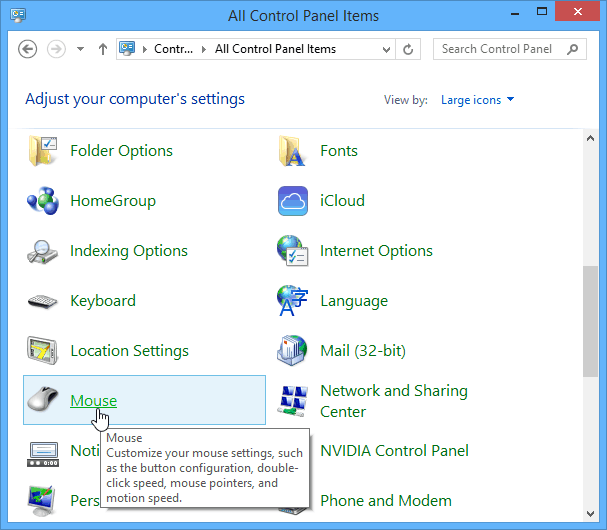İPhone X veya iPhone 11'inizi Kapatma veya Yeniden Başlatma
Iphone 11 Elma Iphone Ios Iphone X Kahraman / / March 19, 2020
Son Güncelleme Tarihi:

İPhone X veya iPhone 11'inizi kapatma veya yeniden başlatma şekliniz önceki iPhone'lardan değişti. Ancak, bunu yapmanın birçok kolay yolu vardır ve size nasıl yapılacağını göstereceğiz.
İPhone X veya iPhone 11'iniz varsa, telefonunuzu kapatmanın yeni bir yolu var. Eski iPhone'larda, telefonu kapatmak için Kaydırmak İçin Kaydır seçeneğini görene kadar yan (Güç) düğmesini basılı tutarsınız. Şimdi, iPhone X veya iPhone 11'deki Side düğmesini basılı tutarak Siri'yi etkinleştirir.
İPhone'unuzu kapatmak için bir düğme dizisi kullanmaya devam edebilirsiniz; size düğmelerini kullanmadan iPhone'unuzu kapatma seçeneği sunacağız. Ayrıca iPhone'unuzu yeniden başlatmak için size birkaç yöntem göstereceğiz.
Düğmeleri Kullanarak iPhone'unuzu Kapatma
Düğmeleri kullanarak iPhone X veya iPhone 11'inizi kapatmanın iki yolu vardır.
Bir yöntem, Sesi aç düğmesi veya Sesi kıs düğmesi ve Yan düğmesini görene kadar aynı anda Kapatmak için kaydır kaydırıcı.
NOT: Hızlı bir şekilde Sesi aç düğmesine basın ve Yan düğme, Kapatmak İçin Kaydır kaydırıcısını göstermek yerine bir ekran görüntüsü alır.
Alternatif olarak, Sesi aç düğmesini ve ardından Sesi kıs düğmesine basın ve ardından Yan düğmesine erişmek için Kapatmak için kaydır kaydırıcı. Bu yöntemi kullanırken, s.o.s. kaydırıcısı görüntülenmiyor. Yanlışlıkla bir 911 çağrısını tetikleme konusunda endişeleriniz varsa, bu yöntemi kullanabilirsiniz.
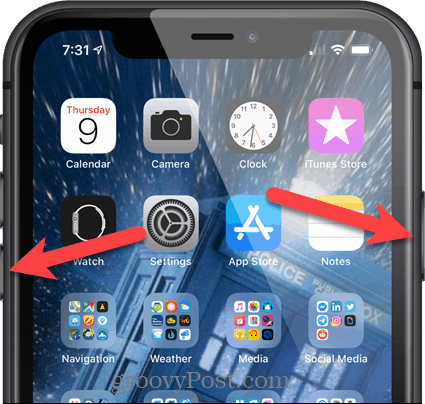
Düğme dizilerinden birini kullandıktan sonra, Kapatmak için kaydır sağa kaydırın.
Her iki yöntemi de kullanarak iptal ederseniz İptal etmek düğmesini tıkladığınızda, telefonunuza erişmek için şifrenizi girmeniz gerekir.
İPhone'unuzu Ayarlar'dan Kapatma
İPhone'unuzu kapatmak için düğmeleri kullanmaktan rahatsız değilseniz, bunu Ayarlar'dan yapabilirsiniz.
Giriş ekranında, öğesine dokunun. Ayarlar.
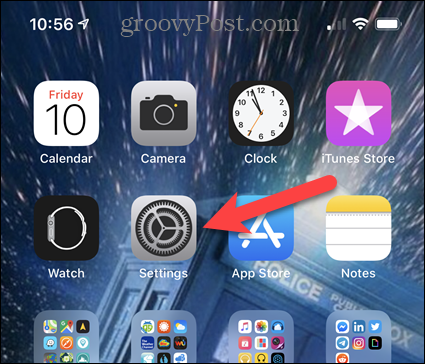
Üzerinde Ayarlar ekranında, simgesine dokunun Genel.
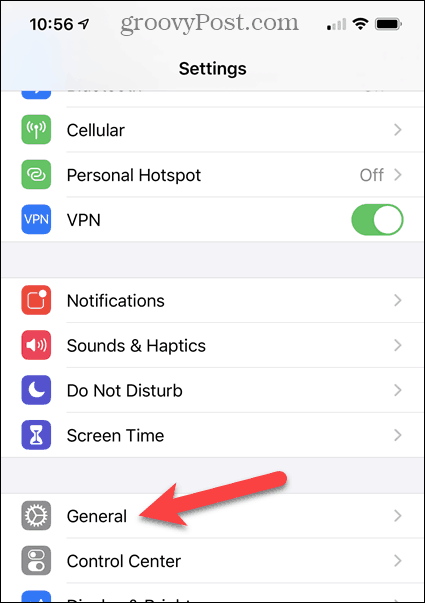
Dokunmak Kapat altında Genel ekran.
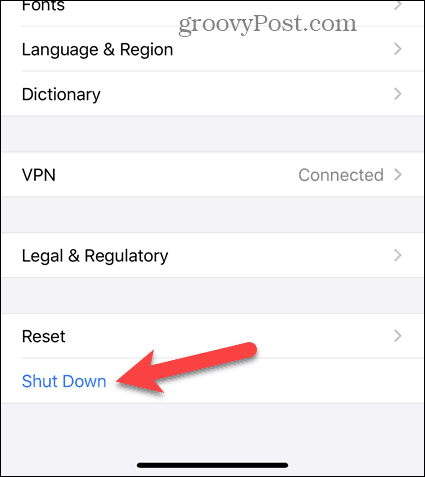
Ardından, Kapatmak için kaydır iPhone'unuzu kapatmak için sağa kaydırın.
İPhone'unuzu Açın
İPhone'unuzu tekrar açmak değişmedi. Sadece basılı tutun Yan Ekranda Apple logosunu görene kadar düğmesine basın.
Düğmeleri Kullanarak iPhone'unuzu Yeniden Başlatın
İPhone'unuzu kapatmak yerine yeniden başlatmanız gerekiyorsa, birkaç seçeneğiniz vardır.
İPhone'unuzu düğmeleri kullanarak yeniden başlatmak, yukarıda tartışılan ikinci kapatma yöntemine benzer.
İlk önce, Sesi aç düğmesine bir kez basın.
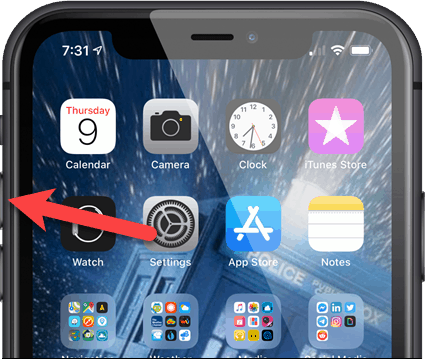
Ardından, Sesi kıs düğmesine bir kez basın.
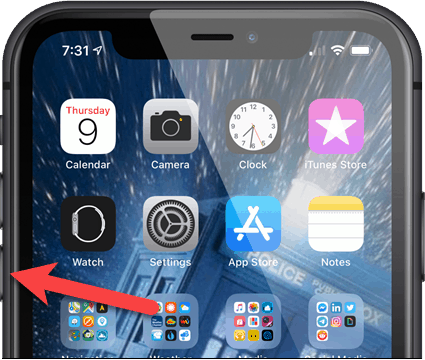
Tuşunu basılı tutun. Yan düğmesini basılı tutarken, Kapatmak için kaydır kaydırıcı. Tutmaya devam et Yan düğmesini Apple logosunu görene kadar basılı tutun.
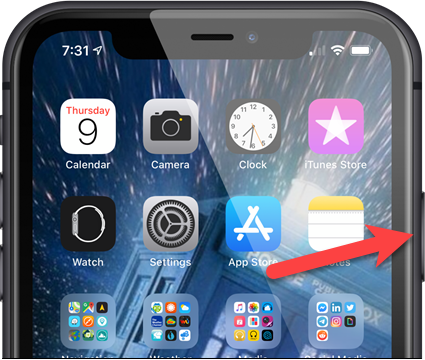
Bu yöntemi kullanırken dikkatli olun. İlk önce Sesi aç düğmesine ve ardından Sesi kıs düğmesini basılı tutmadan önce Yan SOS özelliğini etkinleştirebilir ve acil durum servislerini otomatik olarak arayabilirsiniz.
AssistiveTouch kullanarak iPhone'unuzu yeniden başlatın
Düğme yönteminden rahatsızsanız iPhone'unuzu yeniden başlatmanın başka seçenekleri de vardır.
AssistiveTouch, telefonunuzu yeniden başlatma da dahil olmak üzere telefondaki düğmeleri kullanmadan birçok görevi gerçekleştirmenizi sağlayan kullanışlı bir iPhone Erişilebilirlik özelliğidir. Varsayılan olarak etkin değildir.
AssistiveTouch'ı etkinleştirmek için Ayarlar uygulamasına dokunun Ulaşılabilirlik.
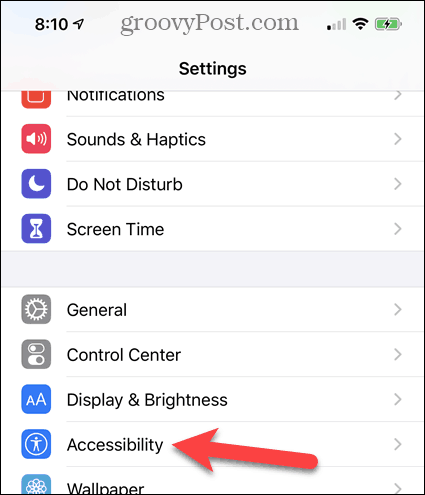
Ardından, Dokunma üzerinde Ulaşılabilirlik ekran.
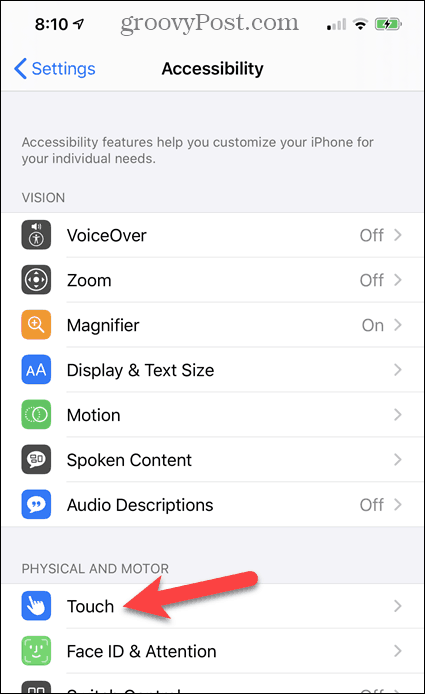
Üzerinde Dokunma ekranında, simgesine dokunun Yardımcı dokunmatik.
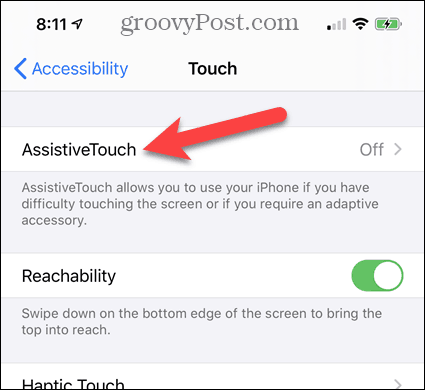
AssistiveTouch'ı etkinleştirmek için Yardımcı dokunmatik düğmesi yeşile döner.
Ardından, Tekrar başlat seçeneğini AssistiveTouch menüsüne getirin. Dokunmak Üst Düzey Menüyü Özelleştir.
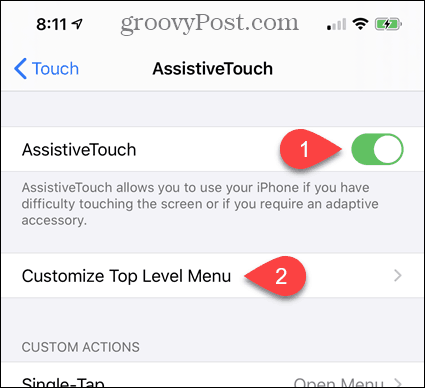
Ekrandaki seçeneklerden birine dokunun. Üst Düzey Menüyü Özelleştir ekran. Herhangi bir seçeneği Yeniden Başlat seçeneğiyle değiştirebilirsiniz. Artı ve eksi düğmelerini kullanarak menüye daha fazla simge ekleyebilirsiniz.
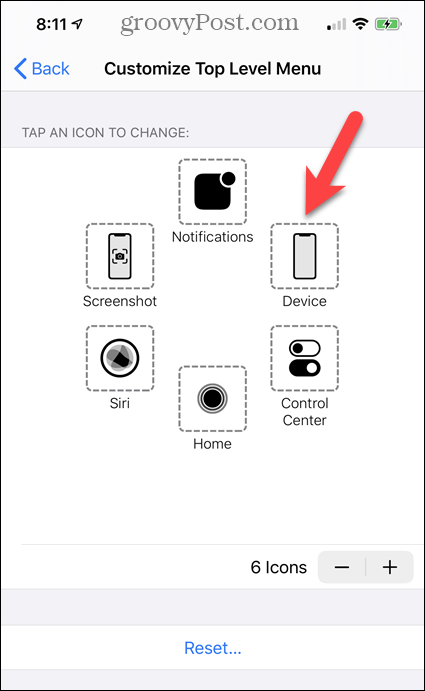
Listede ilerleyin ve Tekrar başlat seçin. Ardından, Bitti.
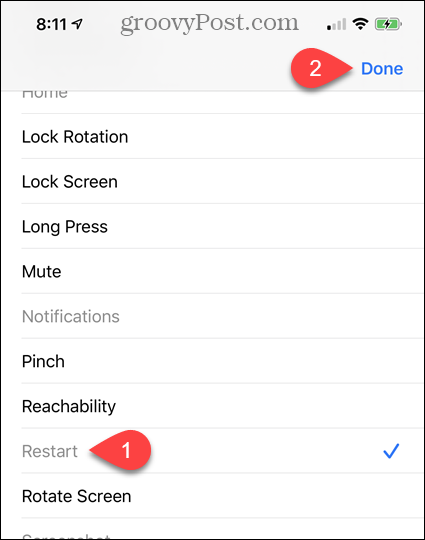
İPhone'unuzu yeniden başlatmak için Ana ekranınızdaki AssistiveTouch düğmesine ve Tekrar başlat.
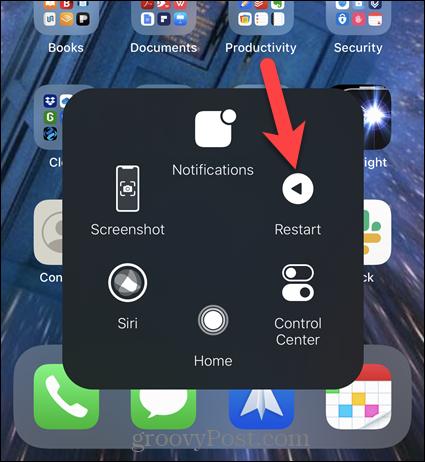
Görüntülenen onay iletişim kutusunda Tekrar başlat.
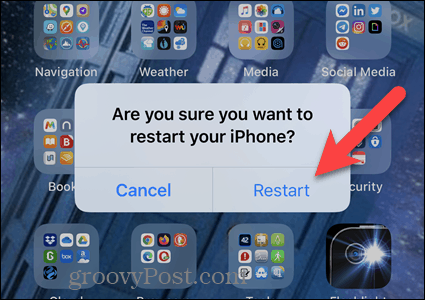
Ses Kontrolünü Kullanarak iPhone'unuzu Yeniden Başlatın
İOS 13 ile, başka bir Erişilebilirlik özelliği olan Ses Kontrolü'nü kullanarak iPhone'unuzu tamamen eller serbest olarak yeniden başlatabilirsiniz.
Ses Kontrolünü daha önce hiç kullanmadıysanız, onu ayarlamanız ve etkinleştirmeniz gerekir. Endişelenme, kolay.
Adresine git Ayarlar ve dokunun Ulaşılabilirlik. Ardından, Ses kontrolü.
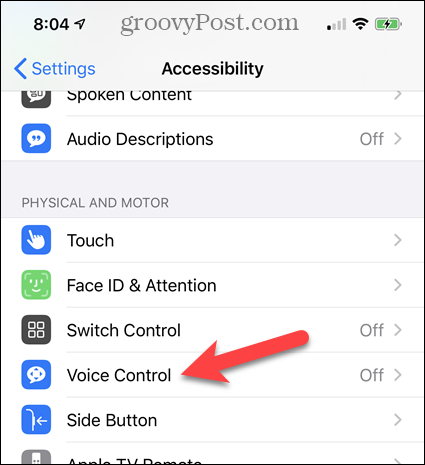
Üzerinde Ses kontrolü ekranında, simgesine dokunun Ses Kontrolünü Ayarla.
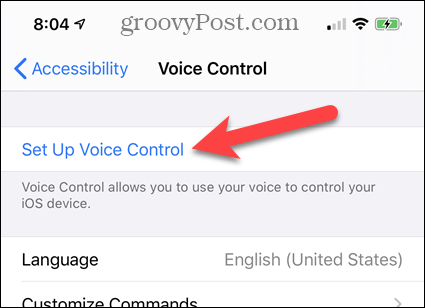
Sesle Kontrol ile neler yapabileceğinizi gösteren bir ekran görürsünüz.
Dokunmak Devam et.
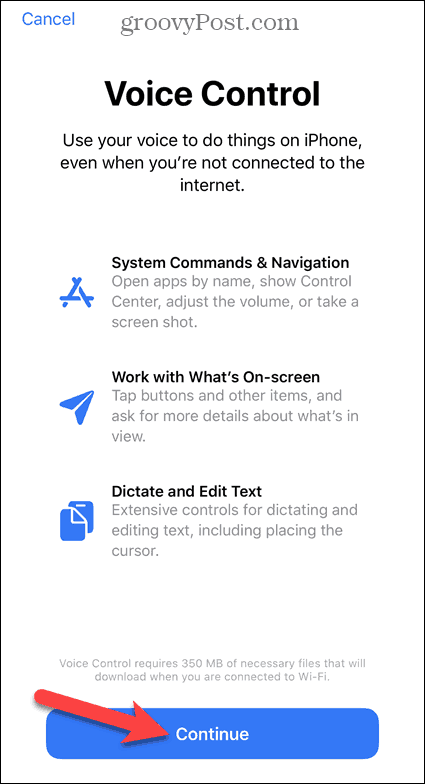
Bir sonraki ekranda Sesle Kontrol özelliğini kullanarak söyleyebileceğiniz örneklere yer verilmiştir. Sesle Kontrol özelliğini nasıl kullanabileceğiniz hakkında fikir edinmek için listede gezinebilirsiniz.
Dokunmak Bitti.
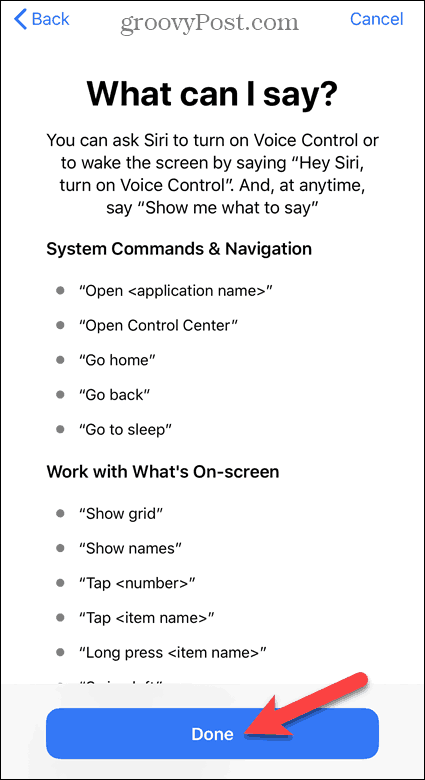
Sesle Denetim etkinleştirildiğinde, ekranın sol üst köşesinde zaman zaman mavi ve beyaz bir mikrofon simgesi görürsünüz.
Ses Kontrolü'nü ayarladıktan sonra, Siri'yi kullanarak etkinleştirebilirsiniz. “Hey Siri” deyin ve ardından “Ses Kontrolünü Aç” deyin. Ardından, Ses Kontrolü ile “Cihazı Yeniden Başlat” komutunu kullanabilir ve Tekrar başlat.
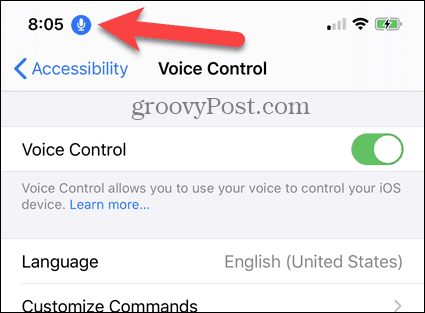
İPhone'unuzu Sesle Kontrol özelliğini kullanarak yeniden başlatmak için “Cihazı Yeniden Başlat” deyin. Ardından, Tekrar başlat görüntülenen onay iletişim kutusunda.
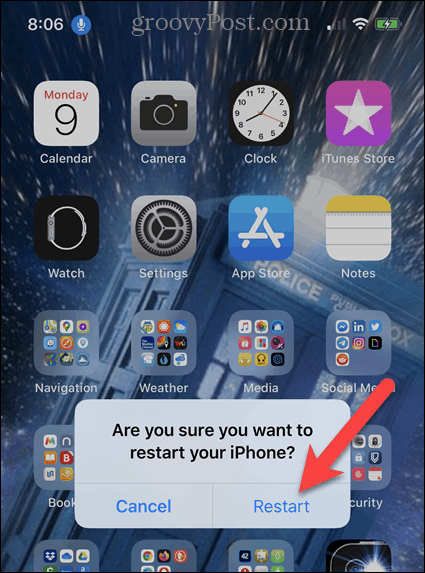
Bu kadar. Artık iPhone X veya üstü cihazınızı kapatmanın veya yeniden başlatmanın tüm yollarını biliyorsunuz.